Maskid Photoshop Elementsis ei ole mitte ainult praktilised tööriistad piltide ala maskeerimiseks ega maskeeringust vabastamiseks, vaid pakuvad ka palju lisavõimalusi. Selles juhendis näitan, kuidas sa saad maske tõhusalt redigeerida ja liigutada, et saavutada muljetavaldavaid tulemusi. Tutvu erinevate maskide funktsioonidega ja avasta, kuidas saad lihtsate sammudega oma pilditöötlust optimeerida.
Olulised tähelepanekud
- Maskid saab aktiveerida ja deaktiveerida, ilma et neid kustutataks.
- Värviliste ja must-valgete kihtide töötlemine pakub loomingulisi võimalusi.
- Maske saab kergesti liigutada ja pöörata, et tuua esile erinevaid alasid.
Samm 1: Maske deaktiveerimine
Kui soovid näha, kuidas su pilt välja näeb ilma maskita, saad maski deaktiveerida. Klikka maskile paremalt ja vali "Maske deaktiveeri". See teeb maski punaseks ja kriipsutatuks, kuid see ei kustutata. Sa saad maski igal ajal uuesti aktiveerida, klikates sellele paremat nuppu ja valides "Maske aktiveeri".
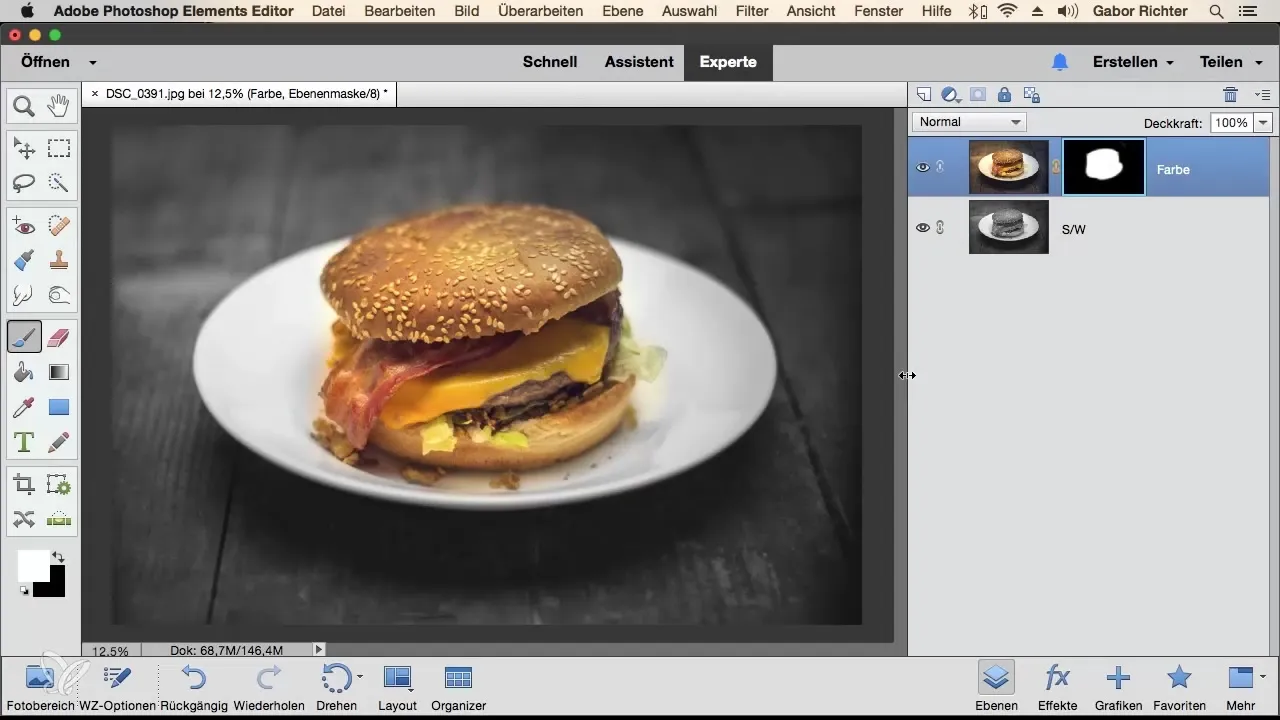
Samm 2: Maske kustutamine
Kui sa enam maski ei vaja ja soovid selle täielikult eemaldada, saad selle ka kustutada. Klikka maskile paremalt ja vali "Kihi maski kustuta". Pea meeles, et pärast maski kustutamist pead alustama algusest, kui soovid luua uue maski.
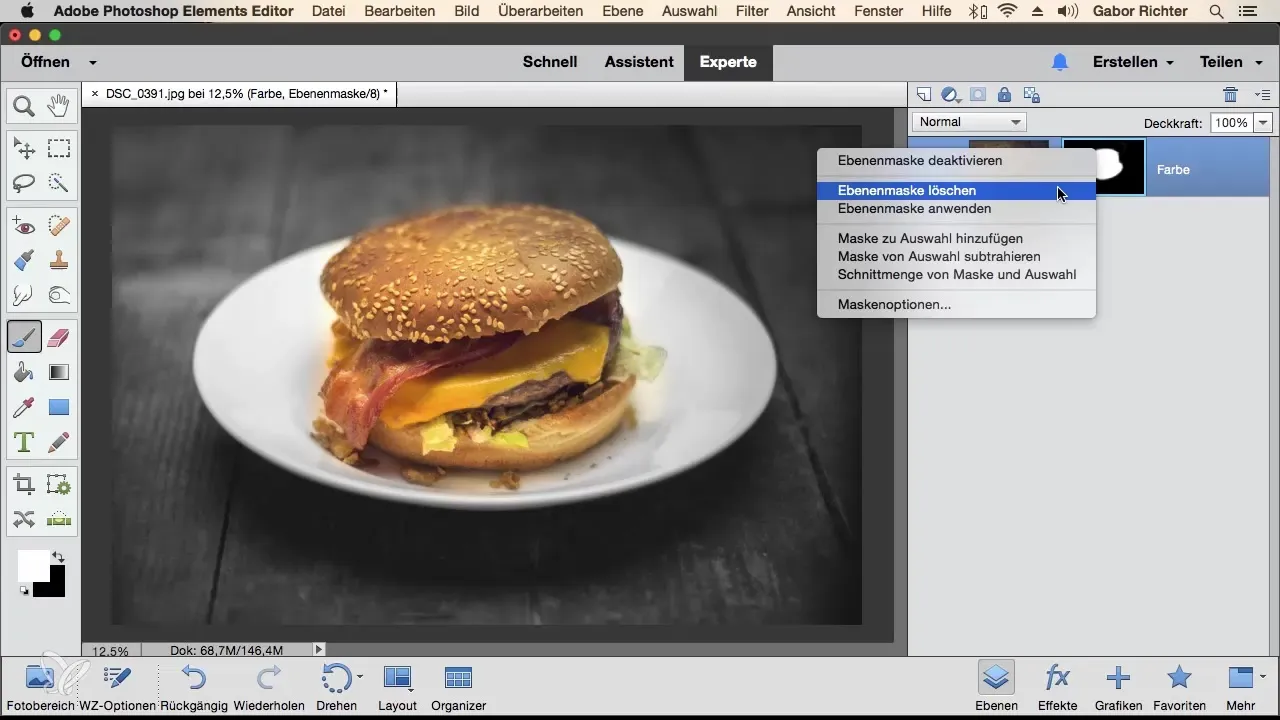
Samm 3: Kihtide liigutamine
Kui kasutad värvilist ja must-valget kihti, saad värvikihti alla liigutada. Mõtle, mis juhtub: peamine objekt näitab siis, et ainult must-valge pilt jääb nähtavaks. Koos taustaga saad teada, kuidas hamburgerit värviliselt esitleda, samal ajal kui taust jääb must-valge.
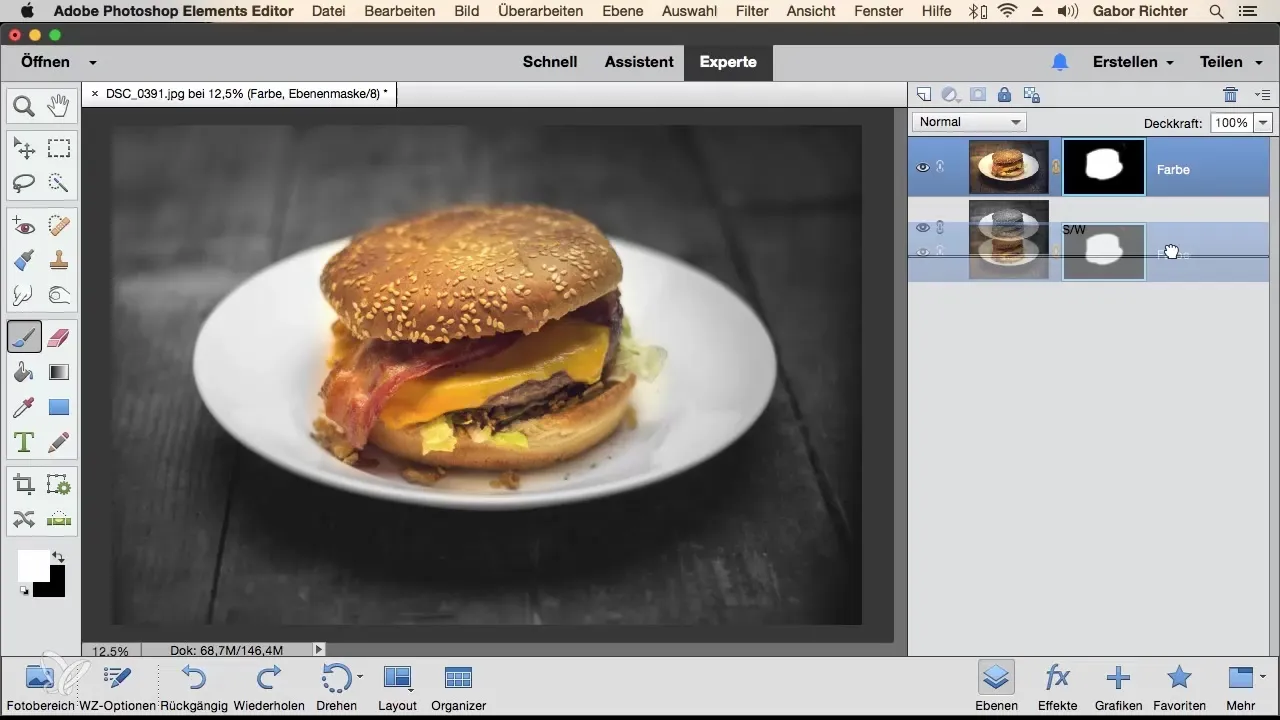
Samm 4: Maske liigutamine
Eraldi vaadates saad maske mitte ainult aktiveerida või deaktiveerida, vaid ka neid liigutada. Klikka maskile, tõmba see üles kihti, kuhu see peaks minema, ja lase lahti. Nüüd on hamburger must-valgete toonidega, samas kui kõik muu jääb värviliseks.
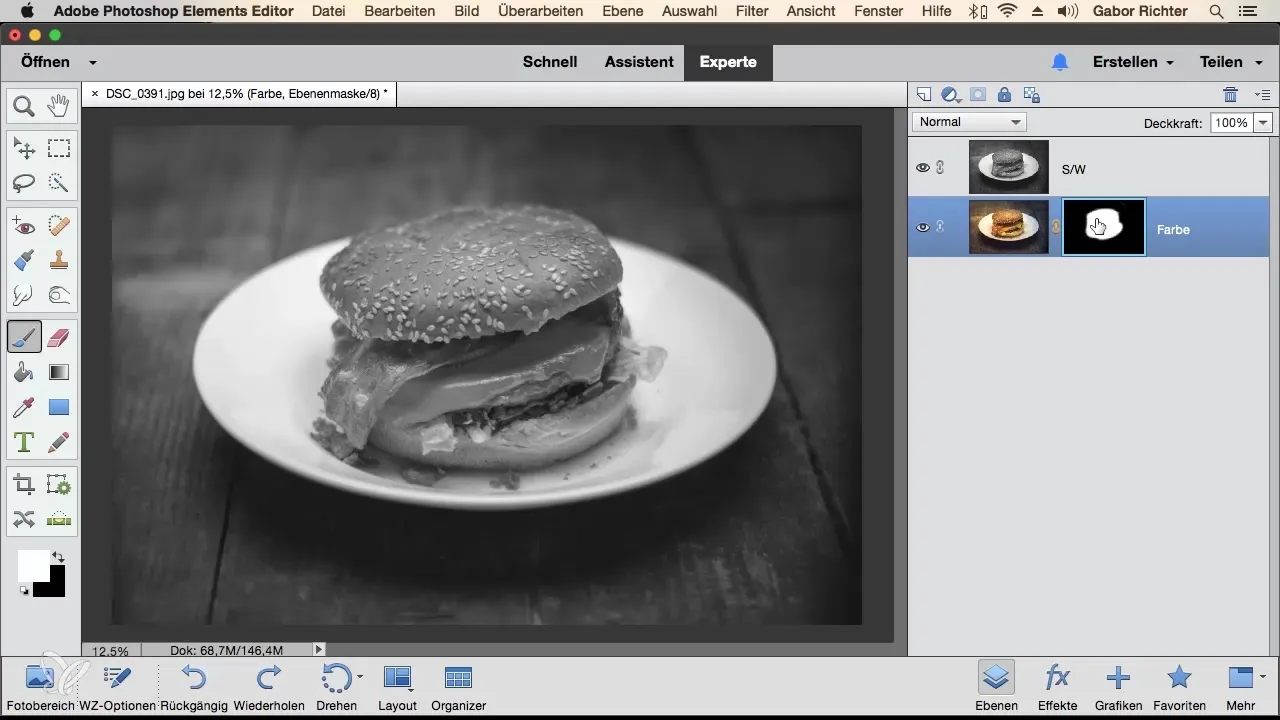
Samm 5: Maske pööramine
Kui soovid maske uuesti pöörata, muutuvad kõik punased alad (must) valgeks ja kõik valged alad mustaks. Seda saad kiiresti teha, vajutades Macil "Command + I" või Windowsis "Ctrl + I". Sa märkad, et hamburger on nüüd värviline, samas kui taust on must-valge.
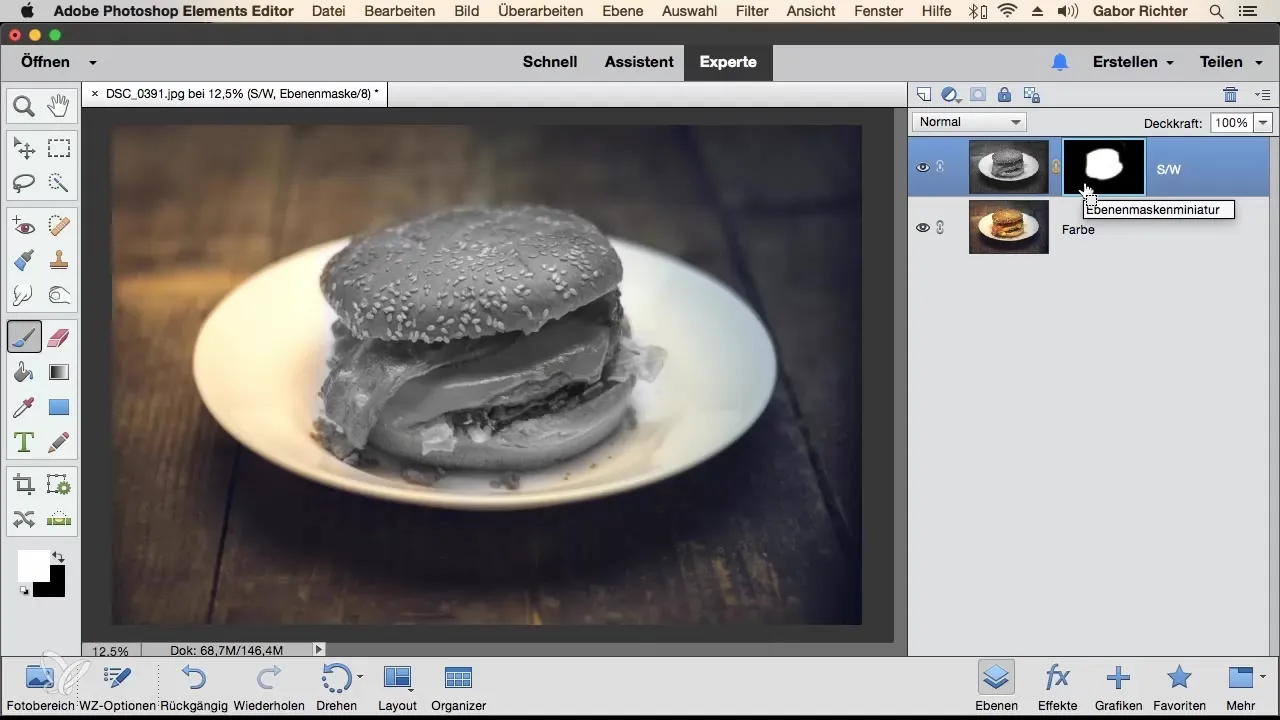
Samm 6: Maske saab igal ajal inverterida
Pea meeles, et saad maske igal ajal inverterida ja liigutada. See avab sulle mitmekesiseid kujundamisvõimalusi pilditöötlemises. Värvide vahetamine aitab sul saavutada soovitud tulemuse efektiivsemalt.
Kokkuvõte - Maske Photoshop Elementsis optimaalsetel viisidel kasutada
Selles juhendis oled õppinud, kuidas maske Photoshop Elementsis tõhusalt kasutada. Sa saad neid deaktiveerida, kustutada, liigutada ja pöörata, et saavutada hämmastavaid efekte. Võimalused on lõputud ja mida rohkem sa maskidega töötad, seda loomingulisemalt saad sa oma pilte kujundada.
Korduma kippuvad küsimused
Kuidas saan maski deaktiveerida?Sa saad maski deaktiveerida, klikates sellele paremalt ja valides "Maske deaktiveeri".
Kuidas läheb, kui kustutan maski?Kui sa kustutad maski, pead sa algusest peale alustama, kui soovid uut maski luua.
Kas ma saan maske liigutada?Jah, maske saab kergesti liigutada, klõpsates neid ja tõmmates soovitud kihile.
Kuidas saan maski pöörata?Kus maski pööramiseks vajuta "Command + I" Macil või "Ctrl + I" Windowsis.
Kuidas ma saan maske igal ajal inverterida?Jah, maske saab igal ajal inverterida, mis avab sulle palju loomingulisi võimalusi.


